7 Firefox-tillägg för hantering av dina bokmärken
Mozilla Produktivitet Firefox Hjälte / / December 23, 2020
Senast uppdaterad den
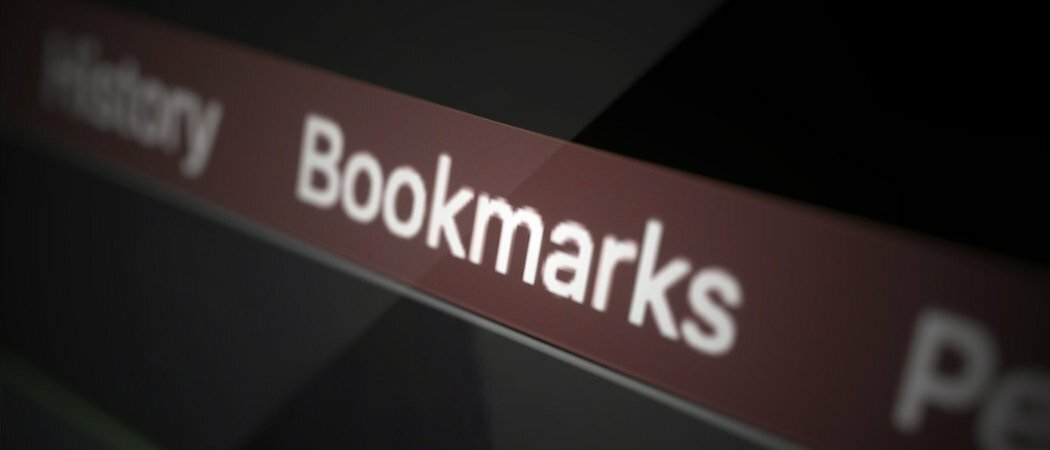
Webbläsare ger dig möjlighet att spara sidor du besöker och Firefox är inte annorlunda. Och medan bokmärken kan dina favoritwebbplatser göra dem lättare att hitta, kan dessa bokmärken också komma ur hand. Innan du vet ordet av kan du inte hitta vad du behöver när du behöver det.
För att hjälpa dig att kontrollera ditt antal bokmärken har vi samlat en samling Firefox-tillägg. Dessa tillägg hjälper till med olika aspekter av bokmärkeshantering. Från att ta bort dubbletter till att hitta trasiga länkar, det finns säkert ett tillägg eller två som fungerar för dig.
1. Bokmärk Dupes
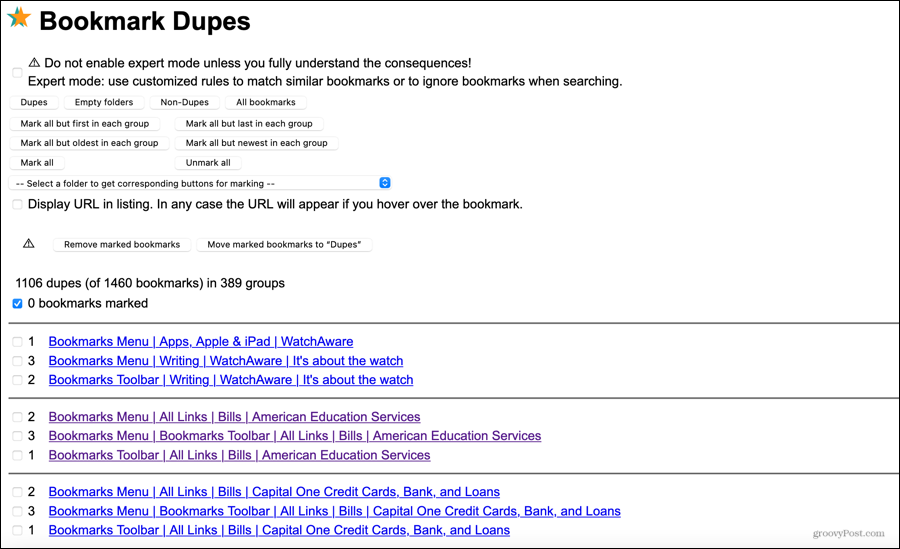
Har du någonsin bokmärkt en sida mer än en gång i Firefox? Dubbla bokmärken tar plats och lägger i onödan till ett överskott av sparade sidor. Bokmärk Dupes är ett tillägg som hjälper dig att hitta och ta bort dubbletter såväl som tomma mappar.
När du har installerat tillägget klickar du på verktygsfältets knapp. Du kan sedan visa Dupes, Tom mappar, Icke-Dupes eller Alla bokmärken. För att ta bort dubbletter markerar du dem i listan eller använder en knapp högst upp för att markera grupper och klickar på
Du kan följa samma process för att hitta tomma mappar eller granska specifika bokmärkesmappar du har.
2. Bokmärkesökning Plus 2
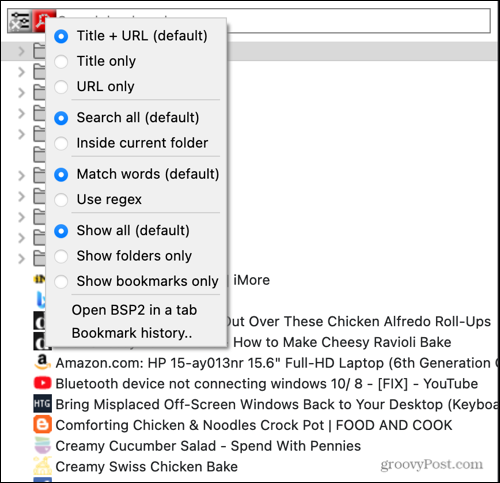
Även om vi har verktyg för att hantera bokmärken kan du fortfarande ha så många att det tar mer tid att hitta ett, i synnerhet än det borde. Bokmärkesökning Plus 2 är ett fantastiskt Firefox-tillägg för att hitta det bokmärke du behöver.
Du kan använda olika filter för att begränsa var bokmärket gömmer sig. Detta är särskilt användbart om det sökord du använder gäller mer än en.
När du har lagt till tillägget klickar du på knappen i verktygsfältet för att öppna sidofältet. Ange ditt sökord i Sök i bokmärken i rutan högst upp så ser du att resultaten faller omedelbart. Klicka på för att tillämpa ett filter Sök (förstoringsglas) -knappen, gör dina val och välj sedan det dolda bokmärket för att öppna det.
3. Bokmärken Hem
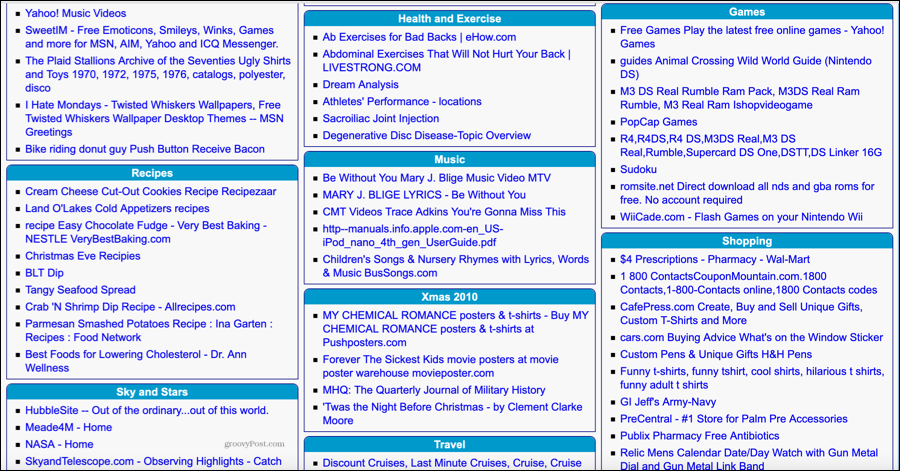
Du kanske vill ha en annan bild av dina bokmärken eller ett enklare sätt att se dem så att du vet vad du vill ta bort. Med Bokmärken Hemkan du se alla dina bokmärken i sina mappar på en enda webbsida.
Installera tillägget, klicka på dess knapp i verktygsfältet och bom! Du kan se alla Firefox-bokmärken och -mappar. Klicka bara för att besöka en webbsida.
4. Privata bokmärken
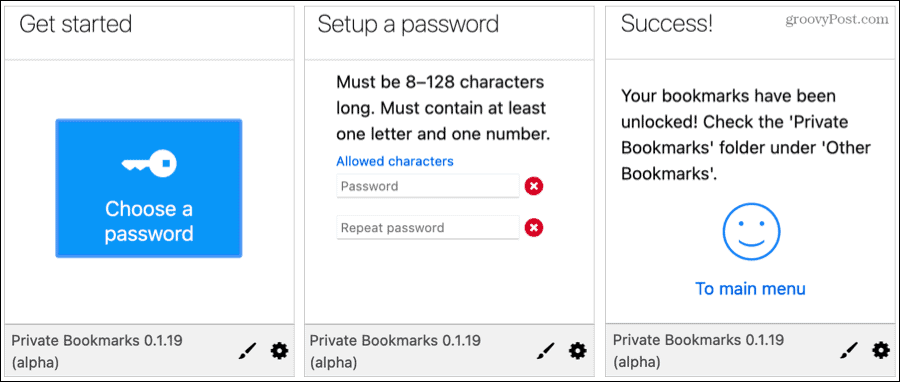
Om du delar din dator och Firefox med en annan användare kanske du vill behålla några bokmärken för dig själv. Privata bokmärken låter dig skapa en lösenordsskyddad mapp för att hantera bokmärken i Firefox du håller hemligt.
Lägg till tillägget, klicka på verktygsfältets knapp för att ställa in ett lösenord och börja sedan lägga till webbplatser till det. Tillägget skapar en mapp som heter Privata bokmärken i mappen Övriga bokmärken. Så välj den här platsen för att spara sidor.
När du vill komma åt dessa bokmärken klickar du på knappen i verktygsfältet, anger ditt lösenord. Mappen visas inte om du inte har angett ditt lösenord för att låsa upp det. Du kan låsa det manuellt när du är klar eller ställer in funktionen för automatisk låsning i tilläggets inställningar.
Som standard kan du komma åt din privata bokmärkesmapp när du använda privat surfning i Firefox. Du kan dock ändra detta i tilläggets inställningar.
5. Spara eller ta bort bokmärken
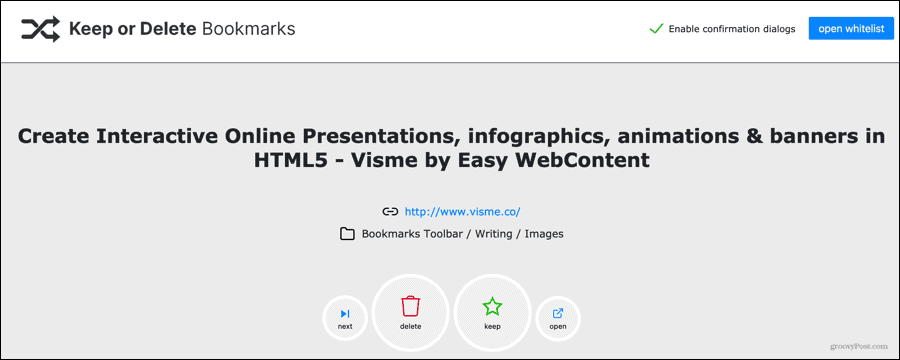
För ett enkelt sätt att gå igenom dina bokmärken och bli av med dem du inte längre vill, kolla in Spara eller ta bort bokmärken. Klicka på Behåll eller ta bort när tillägget flyttar dig genom varje bokmärke.
När du har installerat tillägget trycker du på knappen i verktygsfältet och börjar klicka! Du ser varje sida med dess webbadress och hemmapp. Om du Ha kvar ett bokmärke går du vidare till nästa. Om du Radera en får du en uppmaning som ber dig att bekräfta. Du kan också helt enkelt gå vidare till följande bokmärke med Nästa eller visa webbplatsen med Öppet.
Webbplatserna du behåller flyttas till din vitlista som du kan öppna, visa eller redigera med knappen längst upp till höger på skärmen Behåll eller ta bort bokmärken.
6. 404 bokmärken
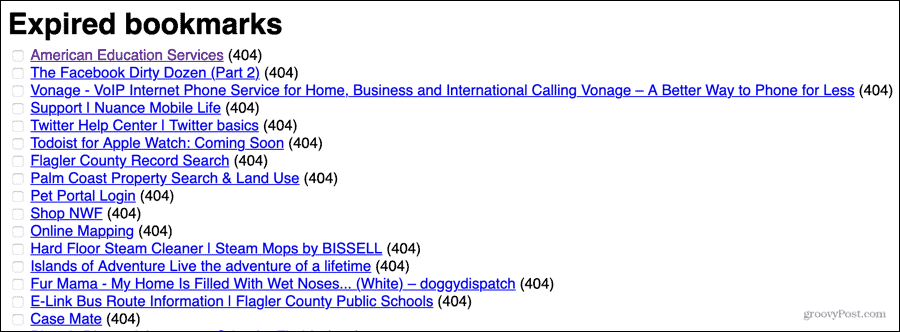
Hur många gånger har du bokmärkt en sida för att upptäcka att den inte längre finns? Med 404 bokmärken du kan ta bort utgångna sidor i dina bokmärkesmappar.
När du har installerat tillägget klickar du på knappen i verktygsfältet. Du ser sedan en lista över utgångna sidor som visar ett 404-fel tillsammans med andra sidor som visade att någon typ av fel inträffade. Du kan sedan besöka sidan eller ta bort den från dina bokmärken. Du kan också radera sidor i bulk.
7. Bokmärkesarrangör
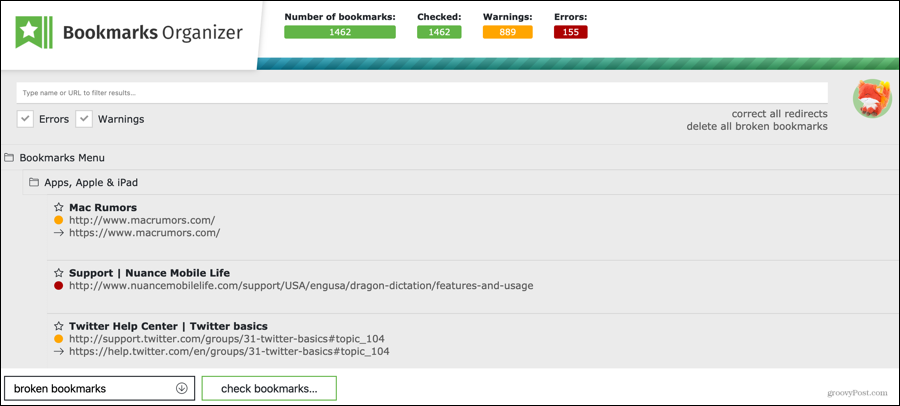
Om det du verkligen behöver är ett verktyg för att beställa dina bokmärken samt hitta dubbletter, omdirigeringar och obefintliga sidor, Bokmärkesarrangör gör allt. Det som är trevligt med det här tillägget är att du kan hitta sidor du har sparat som nu har alla möjliga problem.
Klicka på verktygsfältets knapp och hitta sidor med trasiga länkar, saknade namn eller dubbletter. Du ser en sida med skanningsförlopp och snabb statistik högst upp. Du kan sedan sortera efter fel eller varningar och korrigera omdirigeringar eller ta bort trasiga bokmärken i bulk. Du har också möjlighet att ta hand om problembokmärken individuellt.
Om du är intresserad av en viss webbplats anger du namnet eller webbadressen högst upp för att filtrera och hitta den.
Ta kontroll över dina Firefox-bokmärken
Med dessa användbara Firefox-tillägg för hantering av bokmärken kan du ta hand om alla de sidor du har sparat över tiden. Ta bort de som inte längre fungerar, sök enkelt från dem du behåller och ta kontroll över dina Firefox-bokmärken.
Och för att hålla ditt Firefox-fönster snyggt och snyggt, kolla in det hur man bara visar webbplatsikoner i bokmärkesfältet.
Din guide för att dela dokument i Google Dokument, Kalkylark och Presentationer
Du kan enkelt samarbeta med Googles webbaserade appar. Här är din guide för delning i Google Dokument, Kalkylark och Presentationer med behörigheterna ...


